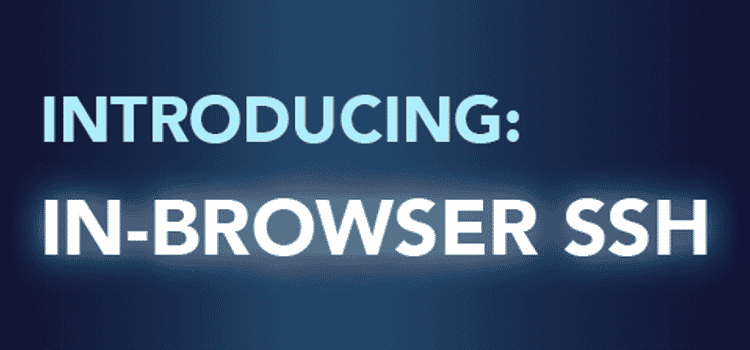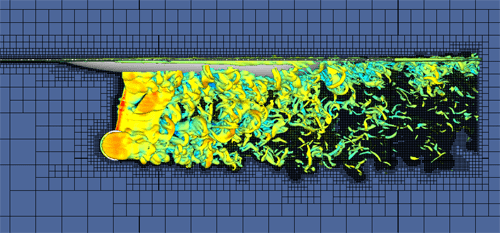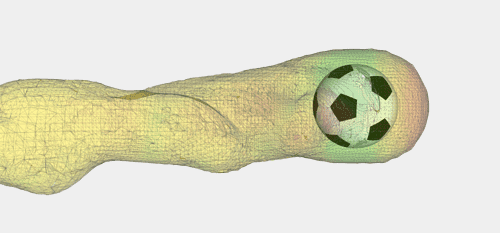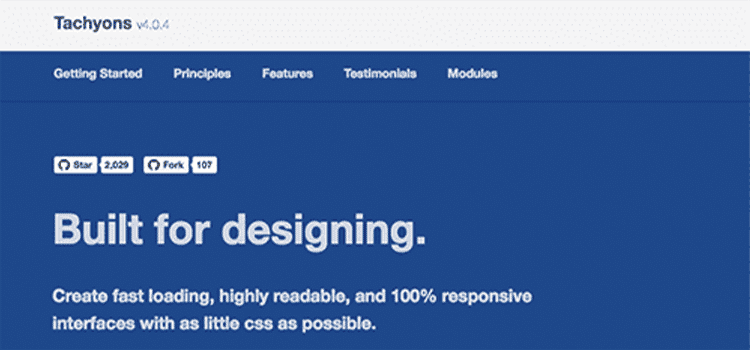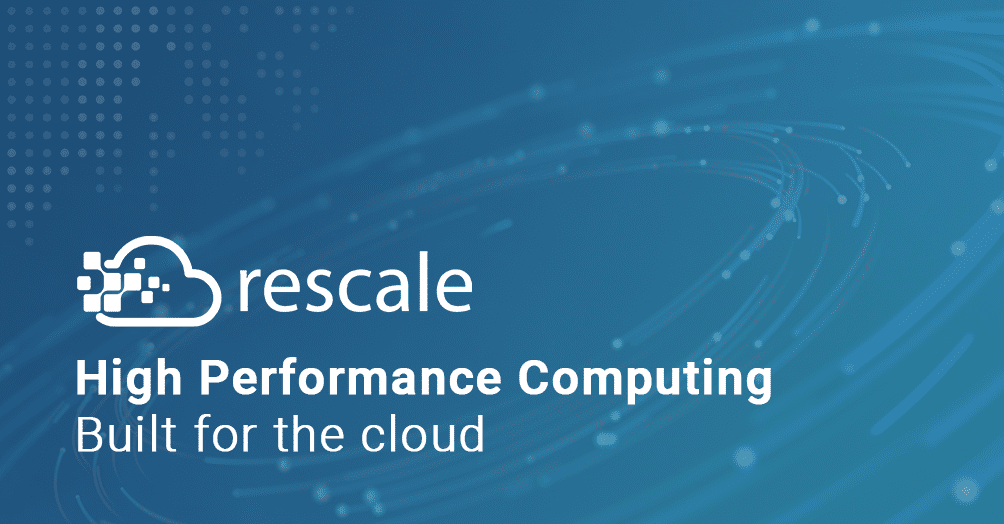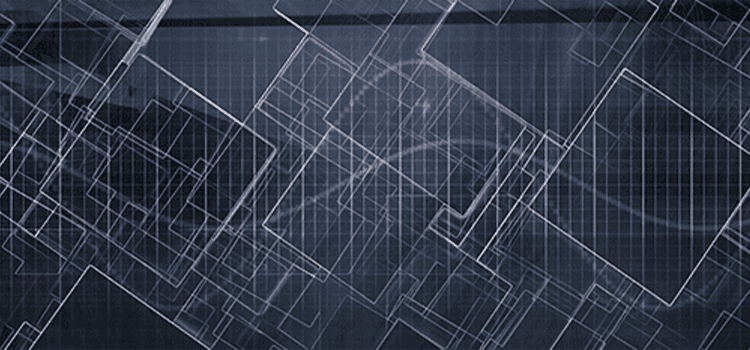ブラウザ内セキュア シェル (SSH) の紹介: クラスター ノードにアクセスする最速の方法
Rescale は、当社のプラットフォームで利用できる強力な新機能であるブラウザ内 SSH を導入できることを嬉しく思います。 サポートされているプロバイダーで Linux コンピューティング クラスターを使用するジョブの場合、 SSH 下のパネル Live Tailing SSH を使用して実行中のクラスターに接続できるパネル:
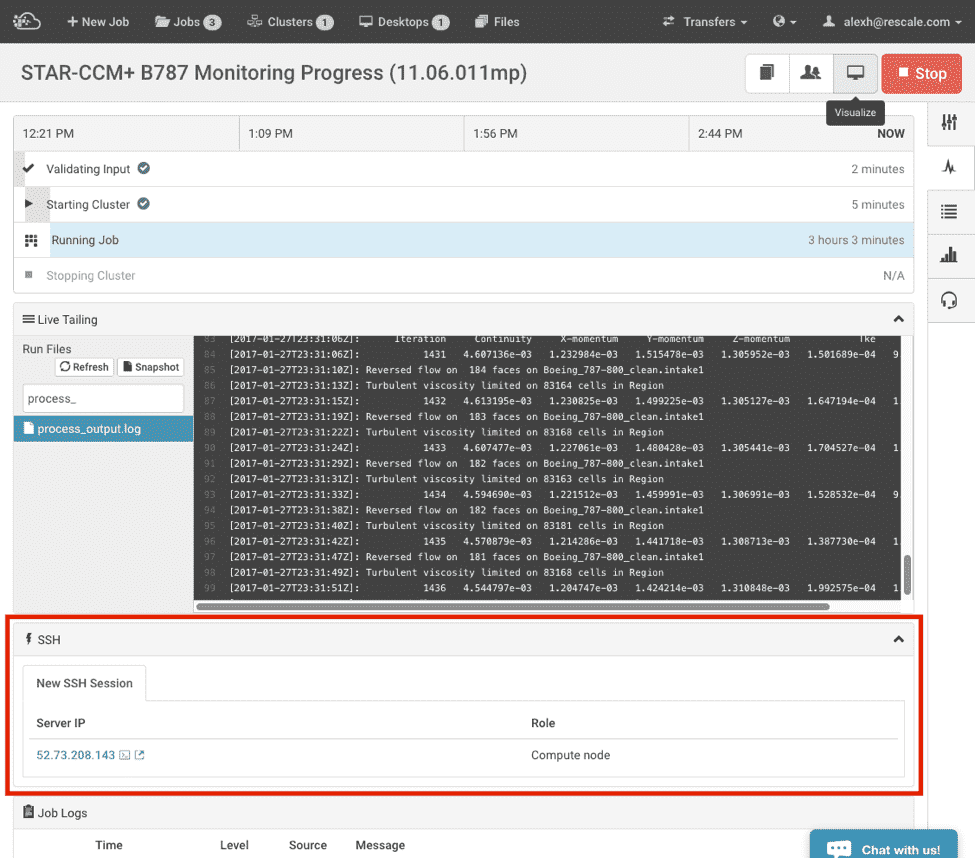
サポートされているハードウェアで実行されているジョブの場合、これは、サポートされていない場合でも利用できます。 ジョブ設定で SSH 公開キーをセットアップする。 ただし、柔軟性を最大限に高めるために、SSH 接続の必要性が予想される場合には、セットアップすることをお勧めします。
ブラウザ内 SSH セッションを起動するには XNUMX つの方法があります。 リンク自体をクリックすると、SSH パネルでタブが直接開きます。一方、右側のポップアウト アイコンをクリックすると、SSH セッションが最大化された新しいブラウザ ウィンドウ/タブが作成されます。

![ブラウザの SSH パネルの [SSH セッション] タブ](https://rescale.com/wp-content/uploads/2017/02/3-ansi-colors.png)
さらに、マルチノード クラスターがある場合は、クラスター内の各ノードへの接続リンクが表示されます。 これは、クラスター内の複数の異なるノードに素早く接続しようとする場合に非常に役立ちます。
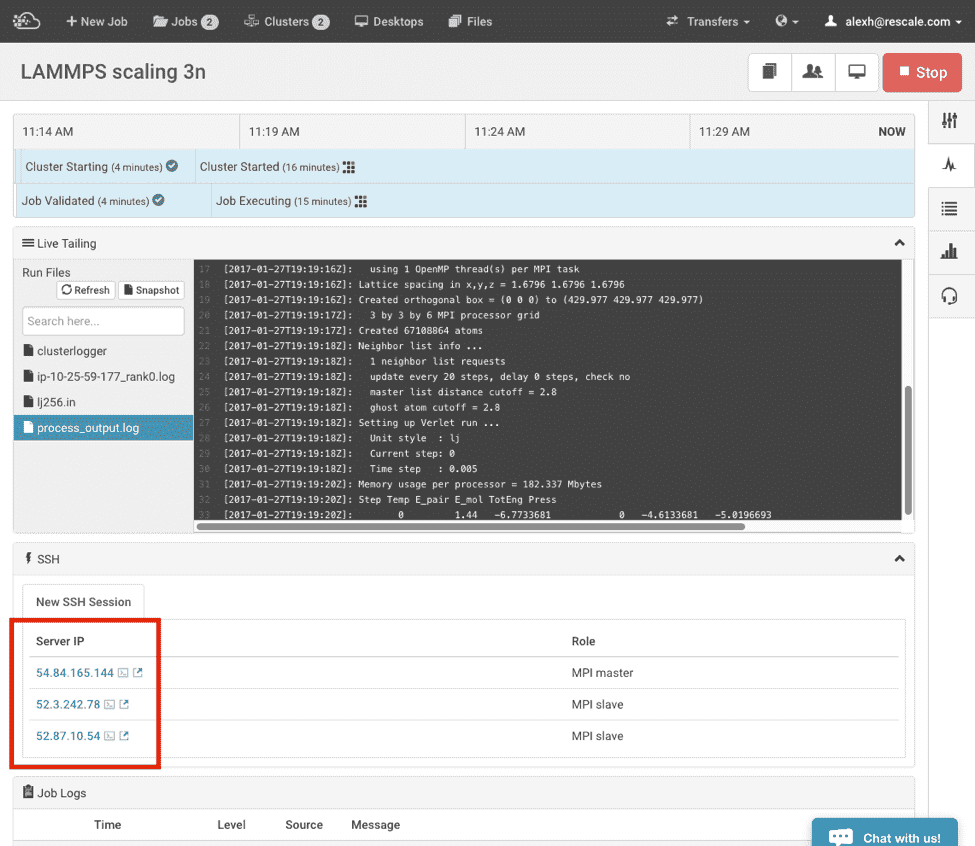
現在、アクティブな SSH タブは、ジョブ ステータス ビューがアクティブな間のみ維持されることに注意してください。 つまり、ステータス ビューから結果ビューなどに切り替えてから戻ると、SSH パネルが閉じます。 SSH セッションを維持する必要がある場合は、別のブラウザ ウィンドウまたはタブでセッションを起動することをお勧めします。
In-Browser SSHターミナルはHTMLのcanvas要素を使用するため、 コピーアンドペースト 中間のクリップボードを経由する必要があります。 これを開くには、SSH ウィンドウの右上隅近くにある小さなタブをクリックします。 このサイド パネルのテキスト ボックス内の内容はすべて、SSH セッションで使用できます。 次に、Ctrl+Shift+V を使用して SSH ターミナルに貼り付けます。 Windows の場合、または Mac の場合は Command+V.
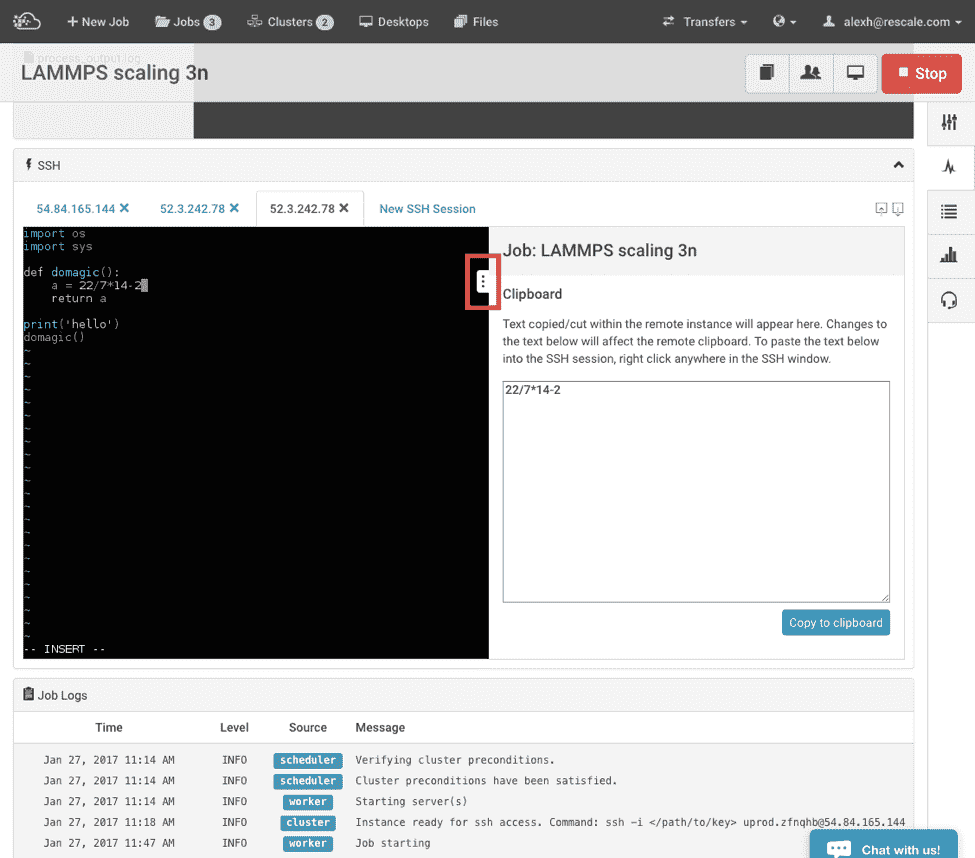
キャンバスを経由する SSH サポートは、使用可能なグラフィカル デバイスがないことを意味することに注意してください。 つまり、これは X11 転送を行わないテキストモードのみです。 X11 転送が必要な場合は、適切な X11 サポートがインストールされた OS のネイティブ端末を使用する必要があります。
また、ブラウザ内 SSH パネルはジョブの所有者のみが利用できることにも注意してください。 ジョブ共有機能を使用してジョブを共有する場合、受信者はクラスターへの SSH アクセスを自動的に取得しません。